
文章插图
技嘉主板为什么要刷BIOS?技嘉刷BIOS , 也就是内行常说BIOS刷新 , 其实一种常见的操作 。
BIOS刷新 , 也就是用程序改写BIOS芯片里的程序 , 主要有两个常见的刷BIOS原因:
1、修复主板存在的BUG/故障
2、通过新版本的BIOS来激活主板/显卡的新功能或提升硬件的兼容性
技嘉主板成功快速刷bios的3种方法!方法一:技嘉主板BIOS里更新(要求主板支持FLASH载入更新的功能)!1、开机不断按bios启动键 , 进入技嘉主板BOIS找到Q-Flash , 从磁盘驱动更新BOIS

文章插图
2、然后 , 进入从磁盘驱动起更新BIOS设备页面 , 选择需要更新的设备

文章插图
3、之后 , 我们就选择完整更新

文章插图
4、开始更新分时候 , 我们不可以乱动 , 不可以中断 , 直至技嘉主板BIOS更新完毕即可
【技嘉编程器刷bios方法 技嘉主板如何刷新bios】
方法二:纯DOS更新技嘉主板bios(安全性高)第一步:准备事项!
1、下载FlashBoot , 在电脑制作纯DOS启动盘
2、下载新BIOS , 解压后拷贝到U盘内
如何确定电脑技嘉主板的型号下载对应的BIOS文件?
1、在桌面搜索栏输入并打开“系统信息”
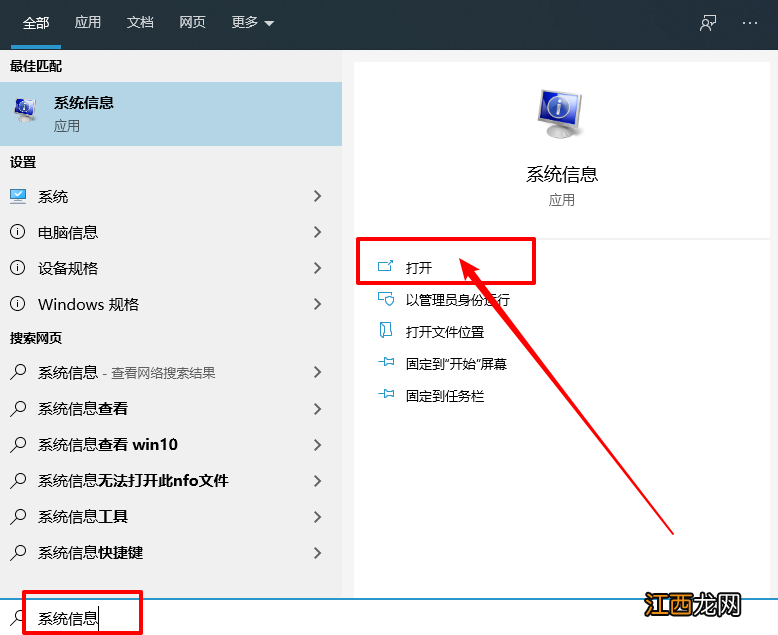
文章插图
2、在系统信息页面中就可以看见电脑BIOS版本 , 接下来就可以根据已有的信息去下载所需的刷BIOS文件了 。
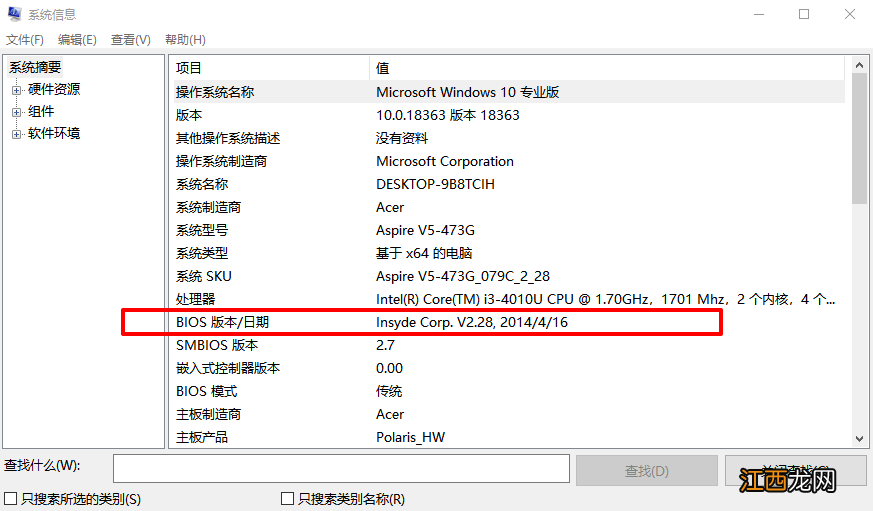
文章插图
以上操作截图为其他类型主板 , 但是操作步骤一致 , 你可以采用这个方法查看技嘉主板的型号 。
第二步:纯DOS更新技嘉主板bios!
1、开机启动进入BIOS , 从U盘启动进入DOS , 我们输入Dir即可查看U盘里的BIOS文件
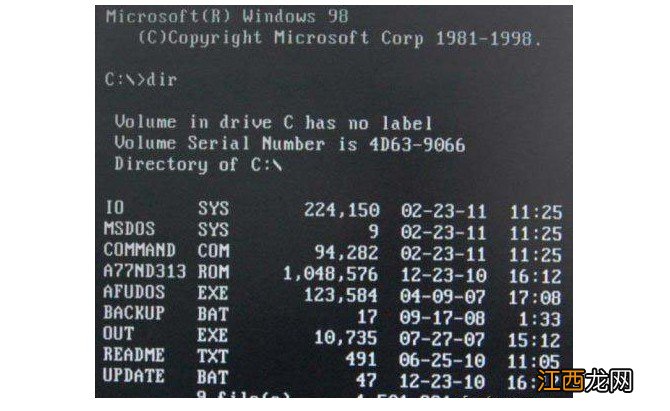
文章插图
2、输入BACKUP可以备份BIOS , 并生成一个BAK.ROM文件保存在U盘里
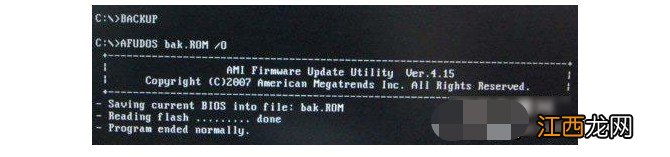
文章插图
3、输入UPDATE开始刷bios , 注意刷BIOS过程中一定不能断电 , 否则会导致刷BIOS失败 , 电脑开不了机
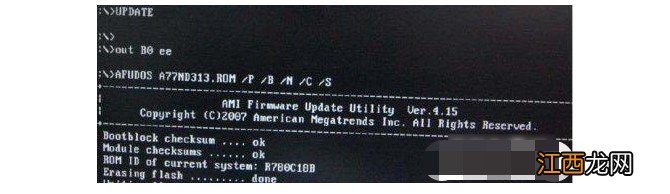
文章插图
4、等待页面提示“Program ended normally” , 或者光标不动的时候 , 请注意观察等待页面提示 , 出现这个提示的时候 , 就表示你的主板刷bios成功了!
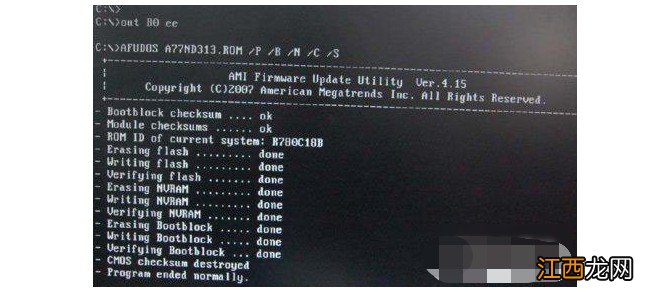
文章插图
方法三:烧录技嘉主板BIOS!(安全性十分高 , 可重复操作)第一步:准备事项!
1、下载技嘉主板型号对应的最新BIOS文件 , 放到U盘中(具体操作可以参考方法二)
2、GZUT烧写BIOS文件的工具
3、拆装技嘉主板BIOS的小工具
4、BIOS检测卡
第二步:烧录技嘉主板BIOS!
1、主板断电后 , 我们使用小镊子将主板上BIOS取下来 , 如图所示 , 主板BIOS比较小

文章插图

文章插图
2、然后 , 将BIOS芯片放到GZUT烧写BIOS文件的工具上去 , 先把卡座小把手拉下 , 注意芯片小圆点位置 , 不要卡错位置 , 卡紧就可以了
相关经验推荐
- 如何更改刷新率?Win11系统更改刷新率的技巧
- BenQ 明基TK700 投影仪 投影仪家用 投影机 (4K超高清 3200流明 HDR 240Hz高刷新&4ms低延迟 四向校正)
- 快速清洗刷子的技巧
- 阴阳师夜影诡谈第二天阵容推荐:夜影诡谈第二天速刷阵容搭配攻略[多图]
- 支付宝福气店几点更新?2022支付宝福气店刷新时间[多图]
- 飞天茅台|华硕天选3Plus锐龙版,17.3英寸高刷电竞屏,RTX3070Ti独立显卡
- 1.德国铂瑞BR-Z2电动牙刷功能解析:
- 手动刷牙已经不能满足人们既想偷懒又想刷得干净的“
- 拜尔G201电动牙刷用户评价:
- 鞋可以泡一晚上再刷吗













